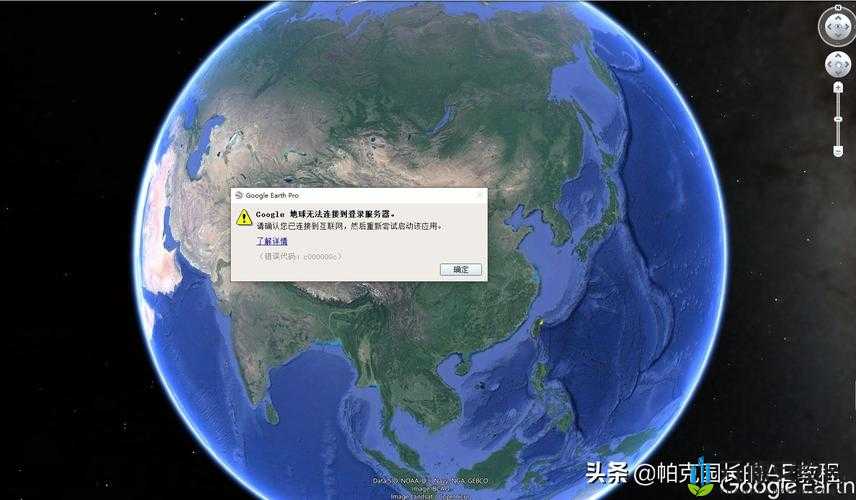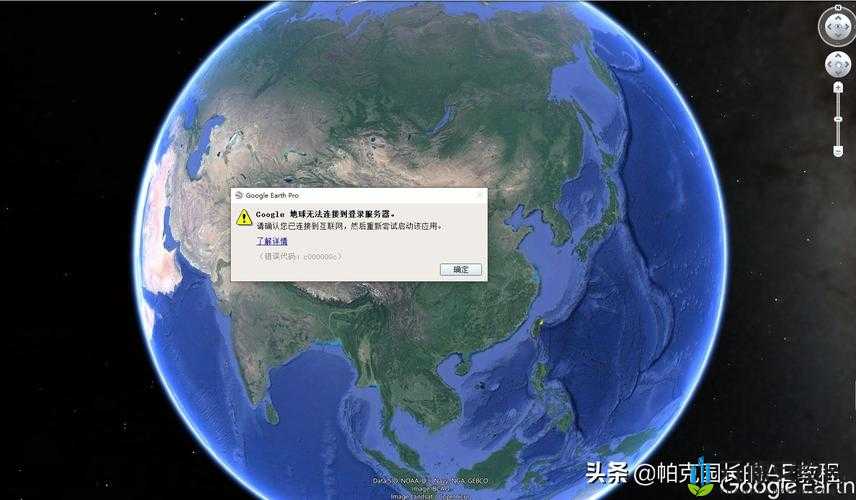谷歌地球是一款非常实用的虚拟地球软件,它可以让用户在虚拟世界中自由探索地球的各个角落。有时候用户可能会遇到谷歌地球一直转圈打不开的情况,这该怎么办呢?别担心,今天我将为大家分享一些解决方法。
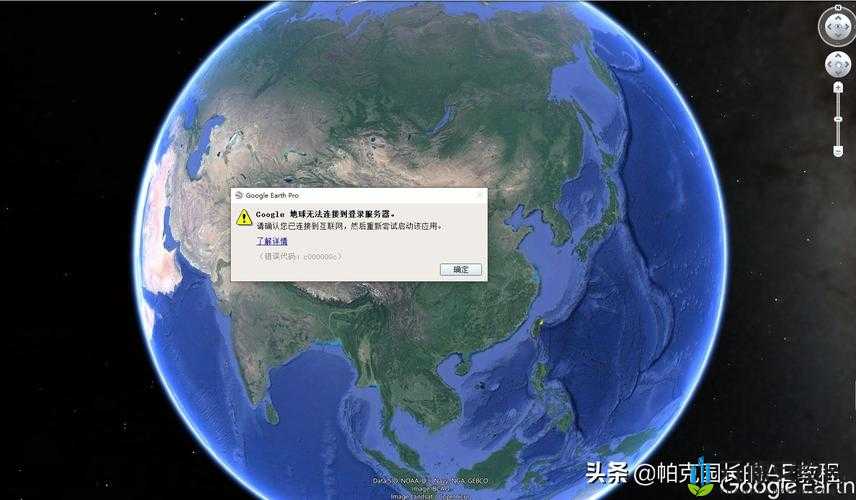
检查网络连接
我们需要检查一下自己的网络连接是否正常。如果网络连接不稳定或者断开,那么谷歌地球就无法正常加载。我们可以尝试打开其他网站或者应用程序,以确定网络是否存在问题。如果网络连接正常,那么我们可以继续下一步操作。
清除浏览器缓存
如果网络连接正常,那么我们可以尝试清除浏览器缓存。浏览器缓存可能会导致谷歌地球无法正常加载,因此我们需要清除缓存,然后重新加载谷歌地球。具体操作方法如下:
1. 打开浏览器,点击右上角的菜单按钮,选择“设置”选项。
2. 在设置页面中,选择“高级”选项。
3. 在高级页面中,找到“隐私和安全”选项,点击“清除浏览数据”按钮。
4. 在清除浏览数据页面中,选择“缓存图像和文件”选项,然后点击“清除数据”按钮。
5. 清除缓存后,重新打开谷歌地球,看看是否能够正常加载。
更新谷歌地球
如果谷歌地球版本过低,那么也可能会导致无法正常加载。我们可以尝试更新谷歌地球到最新版本,看看是否能够解决问题。具体操作方法如下:
1. 打开谷歌地球官网,下载最新版本的谷歌地球安装包。
2. 安装最新版本的谷歌地球,然后重新打开软件,看看是否能够正常加载。
检查插件和扩展
有时候,插件和扩展也可能会导致谷歌地球无法正常加载。我们可以尝试禁用插件和扩展,然后重新加载谷歌地球,看看是否能够解决问题。具体操作方法如下:
1. 打开谷歌地球,点击右上角的菜单按钮,选择“设置”选项。
2. 在设置页面中,选择“管理扩展”选项。
3. 在扩展页面中,禁用所有插件和扩展,然后重新加载谷歌地球,看看是否能够正常加载。
检查系统设置
如果以上方法都无法解决问题,那么我们可以尝试检查一下系统设置。有时候,系统设置可能会影响谷歌地球的正常加载。具体操作方法如下:
1. 打开控制面板,选择“网络和共享中心”选项。
2. 在网络和共享中心页面中,点击“更改适配器设置”按钮。
3. 找到当前使用的网络连接,右键单击选择“属性”选项。
4. 在属性页面中,找到“Internet 协议版本 4 (TCP/IPv4)”选项,双击打开。
5. 在 Internet 协议版本 4 (TCP/IPv4) 属性页面中,选择“使用下面的 DNS 服务器地址”选项,然后输入首选 DNS 服务器地址和备用 DNS 服务器地址。首选 DNS 服务器地址可以输入“8.8.8.8”,备用 DNS 服务器地址可以输入“8.8.4.4”。
6. 输入完毕后,点击“确定”按钮,然后重新加载谷歌地球,看看是否能够正常加载。
以上就是解决谷歌地球一直转圈打不开的方法,希望对大家有所帮助。如果以上方法都无法解决问题,那么可能是谷歌地球服务器出现了问题,我们可以等待一段时间后再尝试加载。